Să ne uităm la această sesiune
TCP de date TCP
Vedem datele defalcate în mai multe pachete. Dar pot reconecta sesiunea TCP? Da, cu ajutorul lui CommView acest lucru este posibil. Selectați primul pachet din sesiune (de exemplu, cel în care browserul solicită pagina de pe serverul web), faceți clic dreapta pe el și selectați Reconstrucția sesiunii TCP. Puteți să faceți dublu clic pe linia selectată:
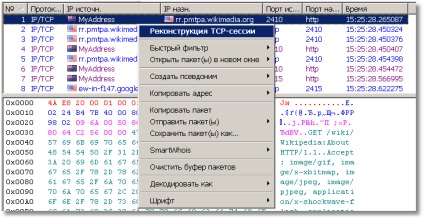
Vă rugăm, înaintea noastră, procesul de schimb de date între calculatorul nostru și serverul web Wikipedia. Textul cererii este afișat în albastru, iar răspunsul serverului este roșu:
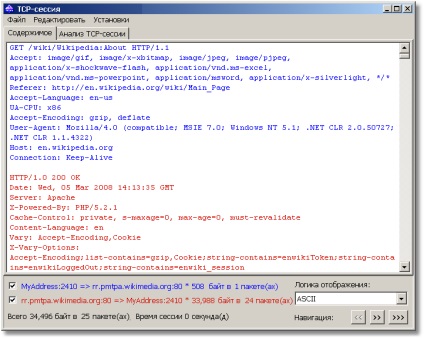
Dacă derulați în jos această fereastră, veți vedea întregul HTML al paginii încărcate în browser. Aceasta este maparea textuală (ASCII) a acestei sesiuni. Dar browserul nu afișează text neformatat: în el vedem pagini frumoase HTML, nu? Același lucru îl putem face și cu CommView. Pentru aceasta, selectați HTML din lista derulantă Logic afișare și veți vedea datele ca pagină web:

Totul este bine, dar de ce nu există poze? Și pentru că grafica este de obicei transmisă într-o altă sesiune TCP, și uneori de la un alt server. Faceți clic pe butonul >>>. veți merge la următoarea sesiune TCP și veți găsi imagini (sau o sesiune TCP complet diferită, deoarece calculatorul dvs. ar fi putut face mai multe conexiuni până la acel moment):
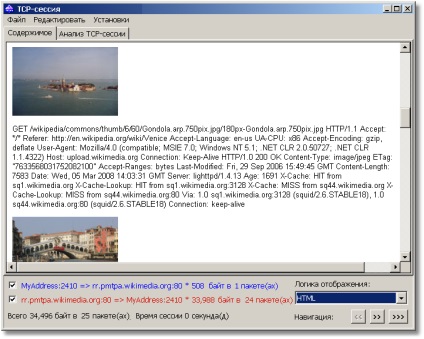
În acest exemplu, am folosit CommView pentru a reconstrui sesiunile http, dar puteți viziona, de asemenea, fluxuri TCP de orice fel, fie că este vorba despre o sesiune POP3 între clientul dvs. de poștă și server, fie că încărcați un fișier prin FTP.
Dacă sunteți un profesionist în domeniul rețelelor și doriți să urmăriți fluxurile de sesiuni TCP sub forma unei scheme de scări, treceți la fila Analiză a sesiunii TCP.
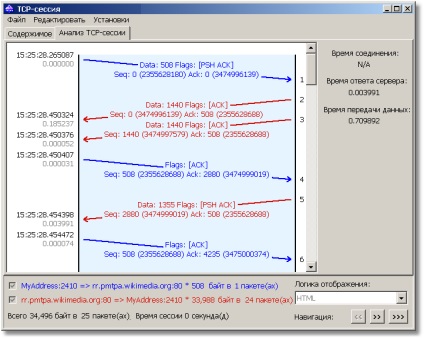
Articole similare
Trimiteți-le prietenilor: